2025-08-14 11:28:39 • 외장 저장장치 복구 • 검증된 솔루션
컴퓨터 및 기타 관련 장치는 거의 모든 사람이 일상 생활에서 사용하는 것입니다. 몇 년 전에는 물리적 항목이었던 많은 것들이 이제 컴퓨터나 다른 전자 장치에 저장됩니다. 이러한 항목은 사진에서 다양한 종류의 저널 및 잡지에 이르기까지 다양합니다. 따라서 컴퓨터와 프린터 및 저장 장치와 같은 주변 장치를 사용하는 기본 사항을 아는 것이 매우 중요해졌습니다. 데이터 저장 및 전송도 문제입니다. 데이터는 온라인 네트워크를 통해 쉽게 전송할 수 있으며 온라인 클라우드에 저장할 수 있습니다. 그러나 사용자가 영구 스토리지 옵션이 필요한 경우 펜 드라이브를 선택해야 합니다.또는 하드 드라이브. 이 문서에서는 이러한 드라이브와 관련된 가장 일반적인 문제 중 하나인 쓰기 방지를 다룹니다. 펜 드라이브에서 쓰기 보호를 제거하는 문제에 관해서도 솔루션을 찾을 수 있습니다 .
하드 드라이브 및 펜 드라이브와 같은 모든 USB 저장 장치는 이 오류를 표시할 수 있습니다. 그리고 이러한 오류가 발생하면 드라이브를 사용하는 것이 어려울 것입니다. 많은 사람들이 오류에 익숙하지 않으며 오류가 발생하면 드라이브를 폐기합니다. 그러나 쓰기 보호로 인한 이러한 오류는 매우 쉽게 수정할 수 있습니다.
포맷 중 오류: 드라이브가 포맷되면 디스크가 쓰기 금지되어 있다는 오류가 나타날 수 있습니다. 이 오류는 장치의 브랜드나 유형에 관계없이 나타날 수 있습니다.
파일 복사 중 오류: 사용자가 데이터를 드라이브에 복사하려고 하면 장치가 쓰기 금지되어 있다는 오류가 나타날 수 있습니다. 즉, 이 오류는 사용자의 작업을 방해할 가능성이 있습니다.
이름에서 알 수 있듯이 쓰기 방지는 장치에 파일을 쓰는 것을 금지하는 것일 뿐입니다. 즉, 사용자는 장치에 어떤 종류의 데이터도 쓸 수 없습니다. 또한 데이터를 삭제하거나 스토리지 드라이브에 이미 있는 항목을 수정할 수 없습니다. 이 보호는 물리적이거나 가상일 수 있습니다. 물리적 보호는 데이터가 장치에 기록되지 않도록 하는 스위치입니다. 가상 보호 장치는 장치에 내장된 소프트웨어입니다. 물리적 보호의 경우 매우 쉽게 변경할 수 있습니다.
다음은 펜 드라이브의 쓰기 방지 로 인해 발생하는 문제에 대한 가장 효과적인 솔루션 중 일부입니다 .
쓰기 보호와 관련하여 물리적 또는 가상적일 수 있습니다. 물리적 보호는 Pendrive의 작은 스위치입니다. 스위치 양쪽에 잠금 및 잠금 해제 표시가 있습니다. 스위치를 잠금 해제 위치로 밀어 넣으면 쓰기 보호가 해제 됩니다 .

ㅏ. Windows 키와 문자 R을 누릅니다. 실행 대화 상자에 'diskpart'를 입력하고 확인을 클릭합니다.

비. 이러한 명령을 입력한 다음 각 명령 다음에 Enter 키를 눌러야 합니다.

씨. 이제 대화 상자를 닫고 장치를 다시 삽입하십시오. 작동 여부를 시도하십시오.
Windows 키와 문자 R을 동시에 누릅니다. 실행 대화 상자에 "regedit"를 입력하면 레지스트리 편집기가 열립니다.

비. 항목을 확장하고 다음 목적지에 도달하십시오.
HKEY_LOCAL_MACHINE\SYSTEM\CurrentControlSet\Control\StorageDevicePolicies
씨. 오른쪽에서 쓰기 방지를 두 번 클릭합니다. 이제 값을 1에서 0으로 변경합니다. 그런 다음 확인을 클릭하여 변경 사항을 적용합니다.
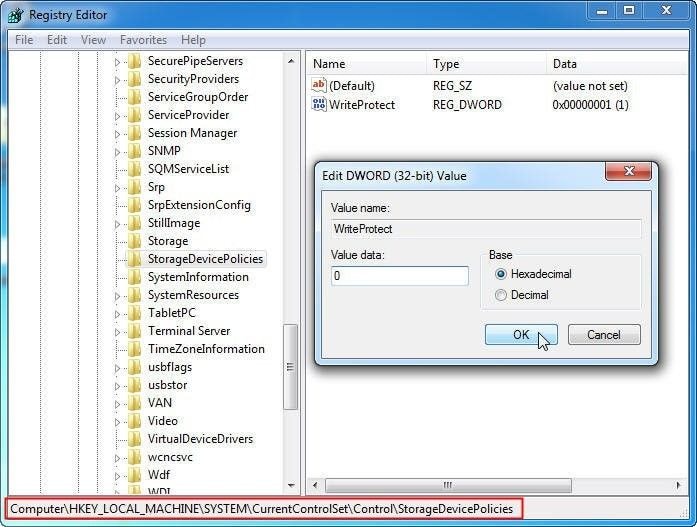
디. Regedit 대화 상자를 닫은 다음 장치를 다시 한 번 삽입하고 장치에 데이터를 쓸 수 있는지 테스트하십시오.
팁: 제어 폴더에 "storagedevicepolicies"가 없으면 제어를 마우스 오른쪽 버튼으로 클릭하고 새로 만들기를 선택할 수도 있습니다. 폴더 이름을 "storagedevicepolices"로 지정합니다. 이제 새 폴더를 엽니다.

오른쪽 평면에서 오른쪽으로 새로 만들기를 클릭한 다음 "DWORD(32비트)값"을 클릭합니다. 쓰기 방지를 위해 이름을 지정하십시오. 이제 새 항목을 두 번 클릭하고 값을 0으로 설정합니다.
위에서 언급한 솔루션 중 하나는 펜 드라이브가 물리적으로 손상되지 않은 경우 확실히 도움이 될 것입니다. 또한 컴퓨터를 변경하기 전에 각 단계를 이해해야 합니다.
Theo Lucia
chief 편집자
댓글